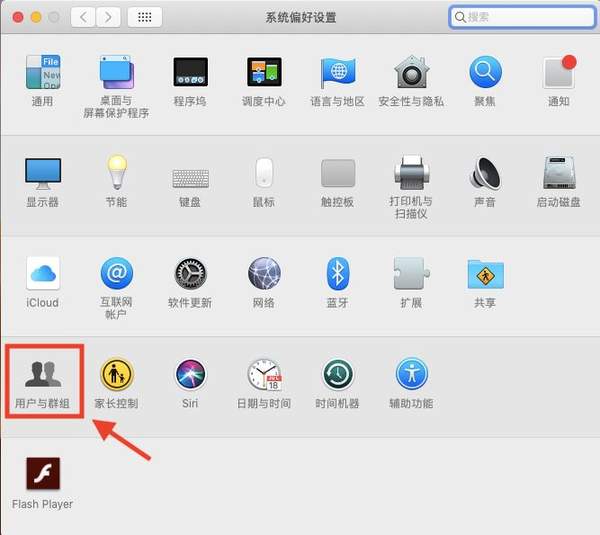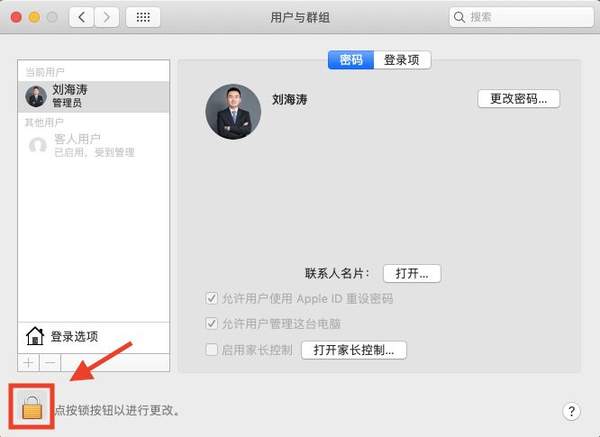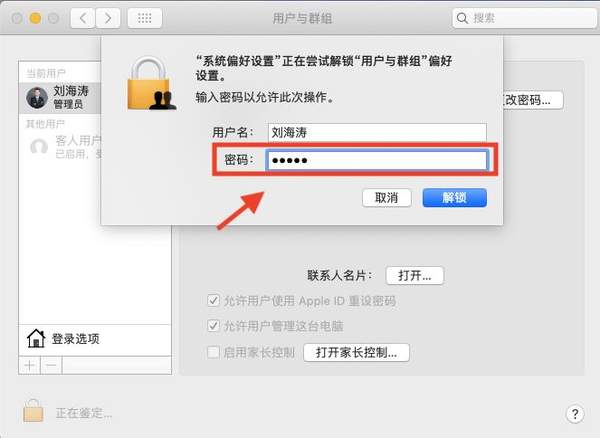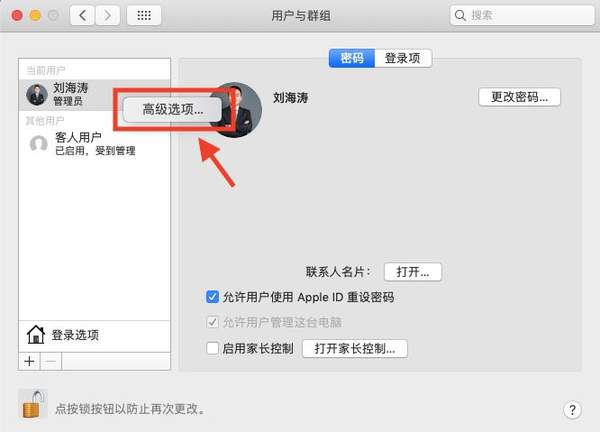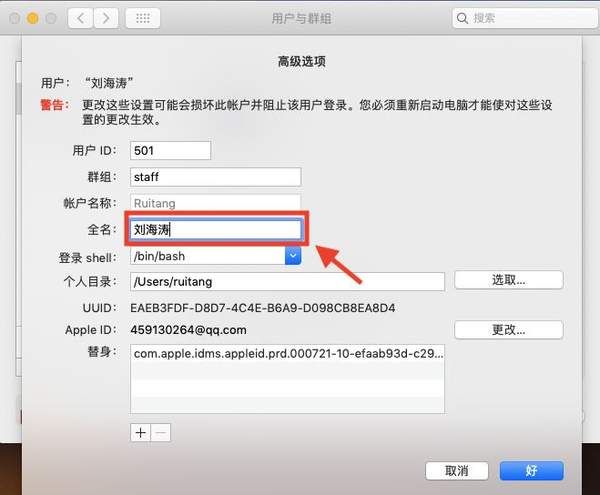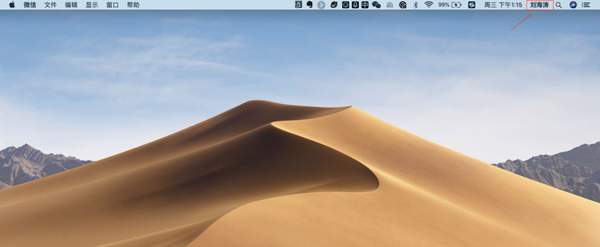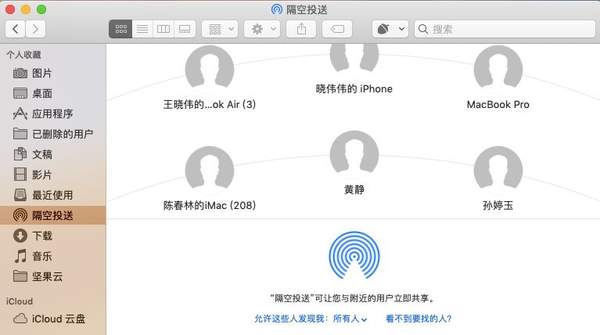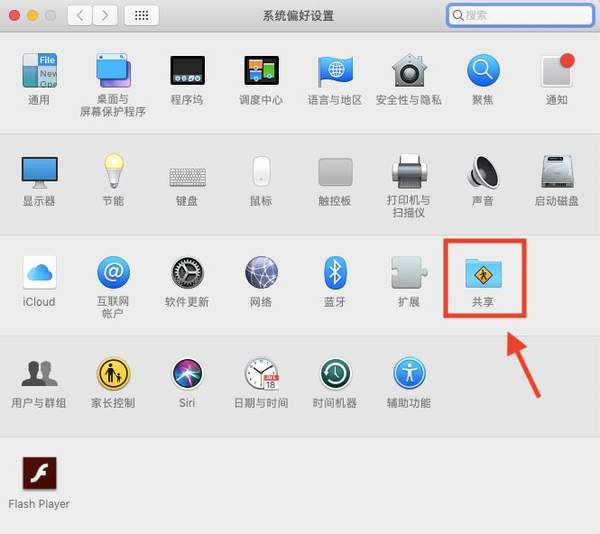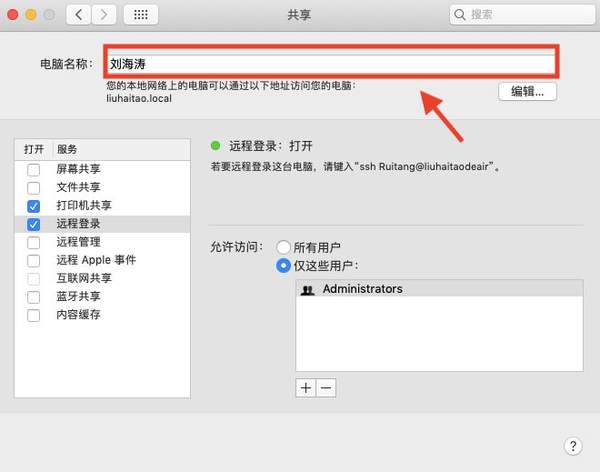给Mac加上自己的专属名称(Mac如何修改隔空投送名称)
温馨提示:
·此文章建议配合mac电脑操作与阅读同步进行
·图片点击可看大图,文章可转载留存
Mac必会操作之一:给Mac加上自己的专属名称
你的Mac改名称了吗?看过很多人的Mac电脑用了很长时间,但还是其他人的名称,那如何将Mac修改成自己想要的名称呢?
操作步骤~
第一步 :点击电脑桌面左上角苹果菜单,然后点击【系统偏好设置】;
第二步:打开系统偏好设置后,点击【用户与组群】;
第三步:点击左下角的【小锁头】;
第四步:输入登录密码解锁;
第五步:选中当前用户后点击右键,出现【高级选项】;
第六步:在高级选项项下,将【全名】内的名称修改为自己想要的名称后点击右下角【好】完成。
△完成上述操作之后重新启动电脑,我们电脑右上角的账户名称就成为我们自己想要的名称啦△
Mac必会操作之二:修改隔空投送名称
除了上面设置的专属名称之外,Mac还有另外一个可以设置的名称,那就是在我们与其他人传输文件的时候,我们向别人展示的对外的名称。例如当我们使用AirDorp(隔空投送)传输文件时,可以看到周围人的Mac,别人也可以看到我们自己的Mac,这个时候显示的名称就是对外的名称了(如下图)。那这个名称是如何修改的呢?
操作过程如下
第一步:还是点击电脑桌面左上角苹果菜单,然后点击【系统偏好设置】,之后点击【共享】;
第二步:在共享项下,将【电脑名称】后面的名称改为自己想要的名称即可。这样,在传输文件时,别人看到的就是此名称啦。
几步简单的操作就可以让自己的电脑拥有专属名称,快快get起来。
扫描下方二维码关注“瑞唐律师”公众号,更多实用技能放送中...

欢迎转载,转载请注明出处
赞 (0)